Содержание
- 2. Запрос – требование на отбор данных, хранящихся в таблицах, или требование на выполнение определенных действий с
- 3. Типы запросов (MDB)
- 4. 1. Запросы на выборку Этот тип запроса извлекает данные из одной или нескольких таблиц и представляет
- 5. 2. Запросы с параметрами Запросы с параметрами приглашают пользователя указать данные, которые он хочет найти.
- 6. 3. Перекрестные запросы Этот запрос подсчитывает сумму, среднее, выполняет другие статистические расчеты, после чего результаты группируются
- 7. 4. Запросы на изменение Запрос, который за одну операцию изменяет или перемещает несколько записей Возможны 4
- 8. 5. Запрос SQL Этот запрос, создается при помощи инструкций SQL
- 9. Запросы на выборку Запросы на выборку
- 10. Запросы на выборку являются основными средствами извлечения нужных данных из базы данных Microsoft Access.
- 11. Чтобы создать запрос… 1) в окне базы данных открываете Запросы 2) и создаете запрос с помощью
- 12. Пожалуйста, НЕ пользуйтесь для создания запросов Мастером, потому что он позволяет делать только самые простые запросы,
- 13. Работа в режиме конструктора начинается с выбора таблиц или существующих запросов, содержащих поля, которые требуется использовать
- 14. Вот главные элементы конструктора запросов: 1 – область данных (таблиц); 2 – область условий отбора; 3
- 15. 1 В режиме конструктора дважды щелкните ... 2 ...или перетащите поля,... 3 ...чтобы добавить их к
- 16. Условия отбора В запросах на выборку можно задавать условия. Для этого в соответствующем столбце нужно указать
- 17. Условия помогают повысить точность запроса за счет отбора только необходимых данных. Условия - сведения, включаемые в
- 18. Будьте внимательны! Компьютер ищет ТОЧНЫЕ совпадения, поэтому если вы случайно сделали опечатку, поставили лишний пробел или
- 19. При отображении результатов запроса отдельные поля можно показывать или скрывать.
- 20. При задании условия отбора можно использовать операторы >, =, (не равно). Найдем юристов, код которых меньше
- 21. Выполнение запроса 1 В режиме конструктора... 2 ...можно выполнить запрос... 3 ...и просмотреть его результаты.
- 22. Создание условного выражения при помощи
- 23. В запросах можно задавать условия при помощи . Для этого в соответствующем столбце, в строке Условие
- 24. В открывшемся окне выбрать папку . Затем Сравнения, в сравнениях Between. Два раза щелкнуть мышью по
- 25. При создании запроса Access сохраняет данные, которые отвечают структуре и условиям. Запрос отбирает данные, сохраненные в
- 26. Чтобы изменить условия в запросе на выборку необходимо в режиме конструктора в бланке запроса в строке
- 27. Пройдем тест, чтобы проверить, как вы поняли материал. Результаты не будут разглашаться и не будут оцениваться.
- 28. Для чего нужны запросы? 1. Запросы облегчают ввод данных 2. Запрос отбирает данные по заданным условиям
- 29. Что сохраняет Access при создании запроса? 1. Данные 2. Структуру запроса и условия отбора данных 3.
- 30. Данные, возвращаемые запросом, называются 1. Набор записей 2. Параметр 3. Выбранное поле
- 32. Скачать презентацию
 Программное обеспечение компьютера
Программное обеспечение компьютера Что такое 3D-моделирование и где его применяют ?
Что такое 3D-моделирование и где его применяют ?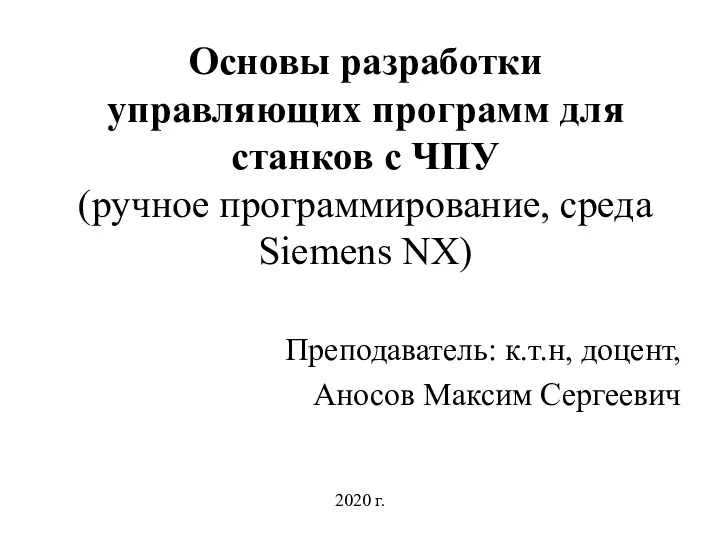 Основы разработки управляющих программ для станков с ЧПУ (ручное программирование, среда Siemens NX)
Основы разработки управляющих программ для станков с ЧПУ (ручное программирование, среда Siemens NX) Системы поддержки принятия решений
Системы поддержки принятия решений Этапы создания (разработки) web-сайта
Этапы создания (разработки) web-сайта Презентация Ознакомления детей с гжелью
Презентация Ознакомления детей с гжелью Основные понятия БД. Модели данных
Основные понятия БД. Модели данных Системы управления технологическими процессами и информационные технологии
Системы управления технологическими процессами и информационные технологии 321123
321123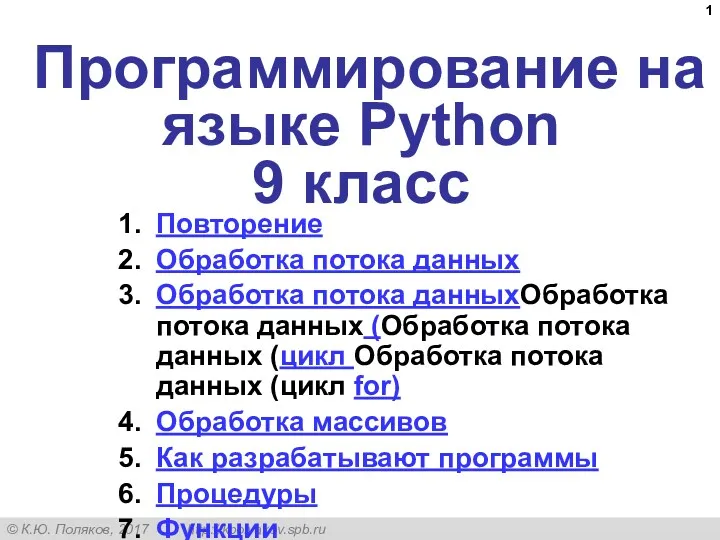 Программирование на языке Python. 9 класс
Программирование на языке Python. 9 класс Мультимедийная платформа
Мультимедийная платформа Microsoft Access. Основные объекты Microsoft Access
Microsoft Access. Основные объекты Microsoft Access Русский язык. Тренировочные задания на платформе Яндекс
Русский язык. Тренировочные задания на платформе Яндекс Типы алгоритмов
Типы алгоритмов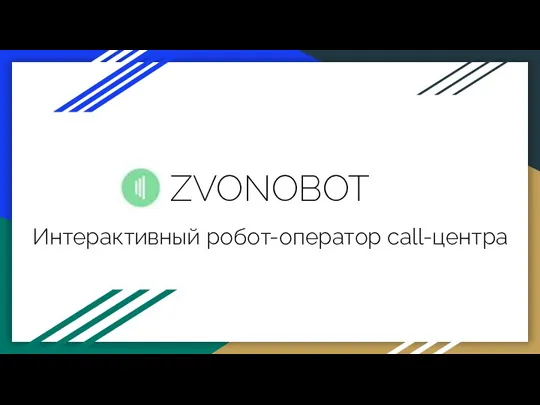 Zvonobot. Интерактивный робот-оператор call-центра
Zvonobot. Интерактивный робот-оператор call-центра Операционные системы
Операционные системы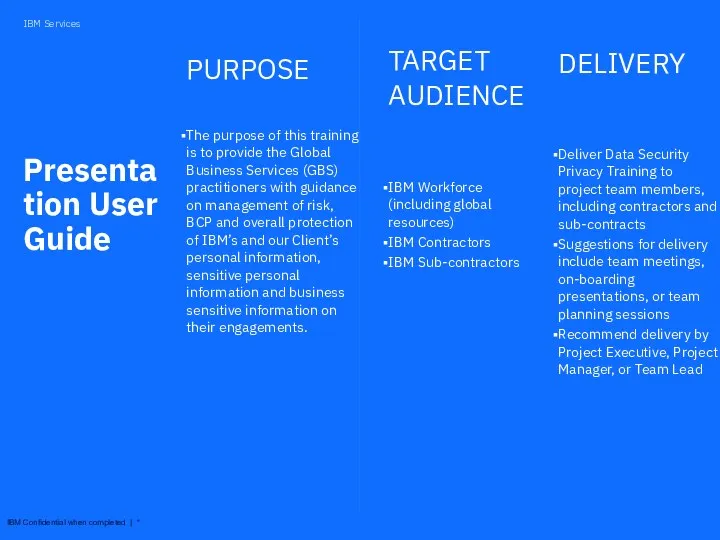 IBM Project Specific Training on bp account
IBM Project Specific Training on bp account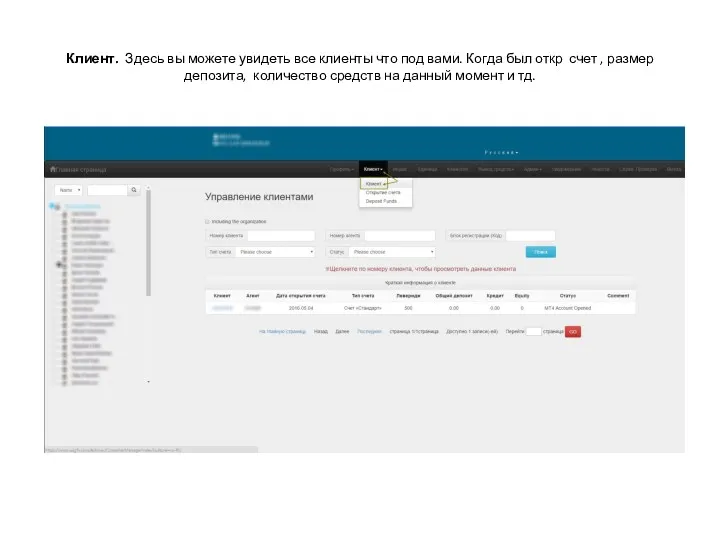 Личный кабинет
Личный кабинет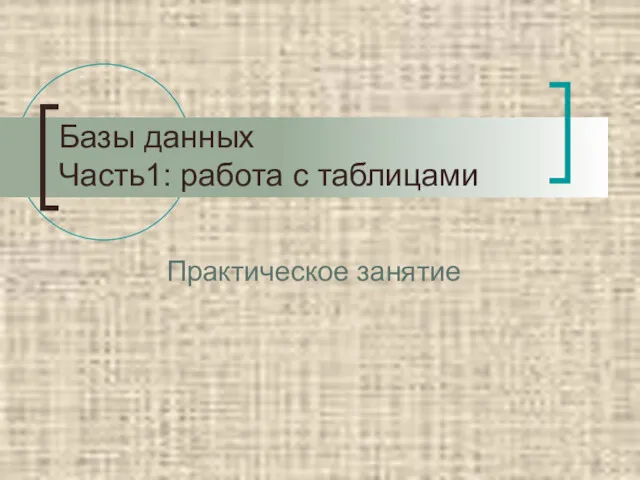 Базы данных. Работа с таблицами
Базы данных. Работа с таблицами Теплотехнические расчеты ограждающих конструкций зданий с применением программного комплекса temper-3d
Теплотехнические расчеты ограждающих конструкций зданий с применением программного комплекса temper-3d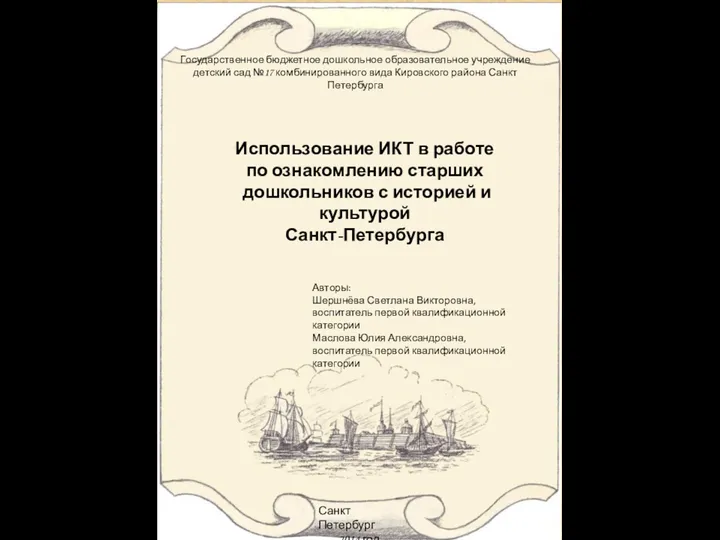 Использование ИКТ в работе по ознакомлению старших дошкольников с историей и культурой Санкт-Петербурга
Использование ИКТ в работе по ознакомлению старших дошкольников с историей и культурой Санкт-Петербурга Основы передачи дискретных данных
Основы передачи дискретных данных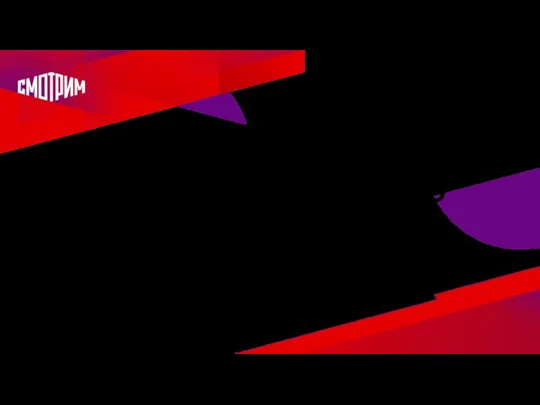 Памятка регионам по ведению соцсетей
Памятка регионам по ведению соцсетей Зачисление в образовательное учреждение в электронном виде на официальном интернет-портале государственных услуг
Зачисление в образовательное учреждение в электронном виде на официальном интернет-портале государственных услуг ЭОР Клуб любителей киноэкранизации произведений мировой литературы на основе Web 2.0 сервисов
ЭОР Клуб любителей киноэкранизации произведений мировой литературы на основе Web 2.0 сервисов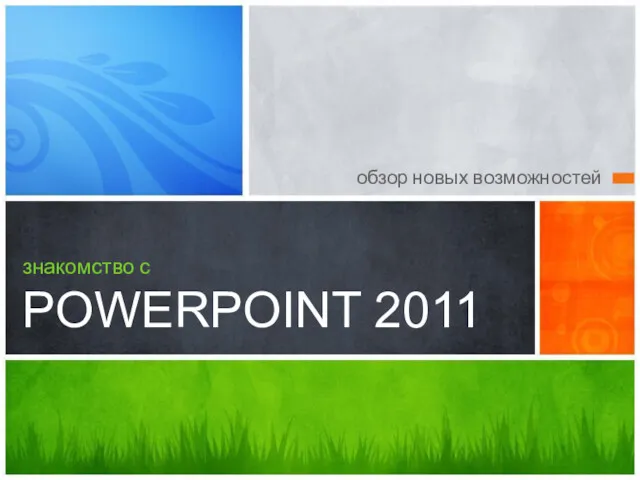 Обзор новых возможностей. Знакомство с Powerpoint 2011
Обзор новых возможностей. Знакомство с Powerpoint 2011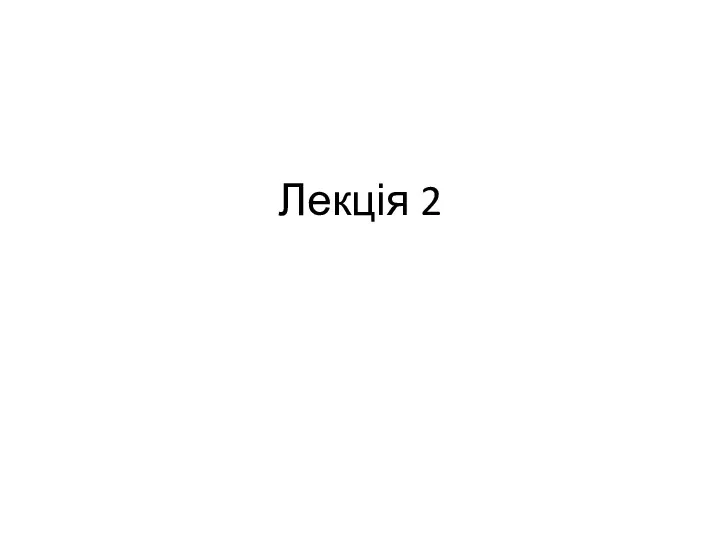 Глобальная информационная инфраструктура. (Лекция 2)
Глобальная информационная инфраструктура. (Лекция 2) Информационная культура
Информационная культура